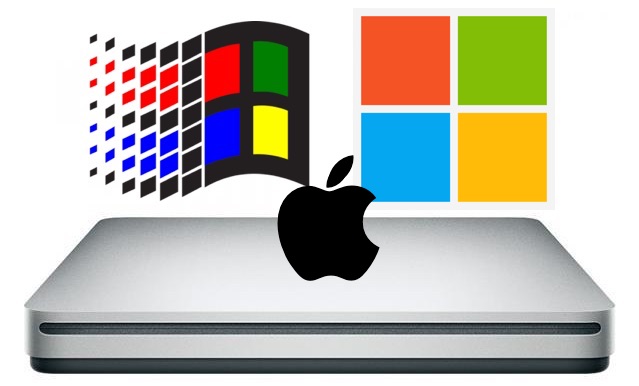Para los usuarios de iPhone y iPad que ya se han actualizado a iOS 9,…
Cómo usar Apple SuperDrive con Windows y PC

Las Mac ya no tienen unidades internas de DVD y CD-RW, sino para los usuarios de Mac que aún necesitan usar discos ópticos el Apple SuperDrive ofrece una solución USB todo en uno externa que puede leer y escribir tanto en CD como en DVD, todo lo que tiene que hacer es conectarlo a un puerto USB en Mac y Mac OS detectará el SuperDrive. Pero eso es Mac OS, no Windows, y muchos usuarios de Mac también usan sistemas operativos Windows PC o Windows, así que ¿no sería bueno usar Apple SuperDrive también en Windows?
Sin embargo, SuperDrive no siempre funciona con Windows PC de inmediato y, a veces, Apple SuperDrive no funciona como se esperaba, no acepta un disco o no se reconoce correctamente en Windows, ya sea que se ejecute de forma nativa en PC o Mac. a través de Boot Camp, o una máquina virtual.
Cualquiera sea el escenario, si está intentando utilizar un SuperDrive de Apple con Windows y no funciona como se esperaba, intente los pasos a continuación para que el SuperDrive funcione en Windows.
Cómo usar Apple SuperDrive en Windows
Los pasos siguientes describen la instalación de los controladores Apple SuperDrive para Windows para que SuperDrive funcione como se espera:
- Inicie Windows o acceda a la PC con Windows para intentar usar SuperDrive si aún no lo ha hecho
- Vaya aquí al sitio de descargas de soporte de Apple y busque la última versión del “Software de soporte Boot Camp” (5.1.5722 o más reciente)
- Descargue el archivo zip del software de soporte Boot Camp y descomprímalo en la computadora
- Desde la carpeta descomprimida “Bootcamp5”, navegue hasta Bootcamp Drivers Apple y busque “AppleODDInstaller64.exe”
- Ejecute el archivo ejecutable AppleODDInstaller64.exe para instalar los controladores apropiados para Apple SuperDrive en Windows
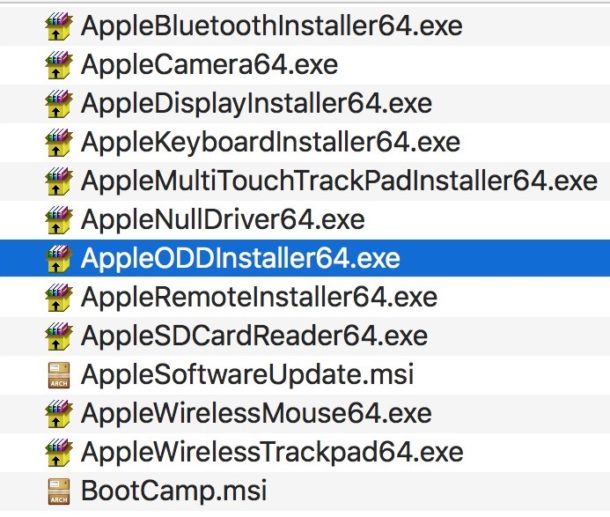
Estos pasos están pensados para ser tomados de Windows, sin embargo, puede descargar el software de soporte Boot Camp en una Mac y luego transferir el archivo zip a Windows a través de USB, redes o su método de elección si es necesario, o simplemente puede extraer el archivo ” Bootcamp Drivers Apple AppleODDInstaller64.exe” (tenga en cuenta que se etiquetará como “AppleODDInstaller.exe” si es una versión de 32 bits) en una Mac y transfiera ese instalador exe a Windows. Sin embargo, debe estar en Windows para ejecutar e instalar los controladores Bootcamp reales para SuperDrive.
Esto debería funcionar para que un Apple SuperDrive funcione en cualquier versión moderna de Windows, incluidos Windows 7, Windows 8 y Windows 10. Tenga en cuenta que si tiene una versión de Windows notablemente más antigua, querrá descargar una versión anterior de Boot Los controladores Camp que contienen el exe de 32 bits en lugar del exe de 64 bits, y por lo demás deberían funcionar igual también.
Una vez que los controladores estén instalados correctamente en Windows, el Apple SuperDrive debe aceptar discos, leerlos, escribirlos y expulsarlos como se espera, tal como lo hace en Mac. Por supuesto, también podría obtener un otra unidad externa de DVD-RW / CDRW también a un costo menor, ya que muchas de las otras soluciones funcionan inmediatamente con plug-and-play en Windows y Mac OS, pero la situación de SuperDrive es útil si ya tiene uno de Mac o si desea mantener la coherencia con el hardware de Apple. ¿Por qué comprar hardware nuevo cuando tienes algo que ya funciona, verdad? La misma lógica se aplica al uso de un teclado de Windows en una Mac y muchos otros periféricos comunes que son compatibles tanto con una Mac como con una PC, incluso si requieren algunos pequeños retoques para que funcionen como se esperaba.